A los que nos gusta personalizar nuestras aplicaciones, ahora podemos decorar Gmail con temas propios.
Cómo crear un tema

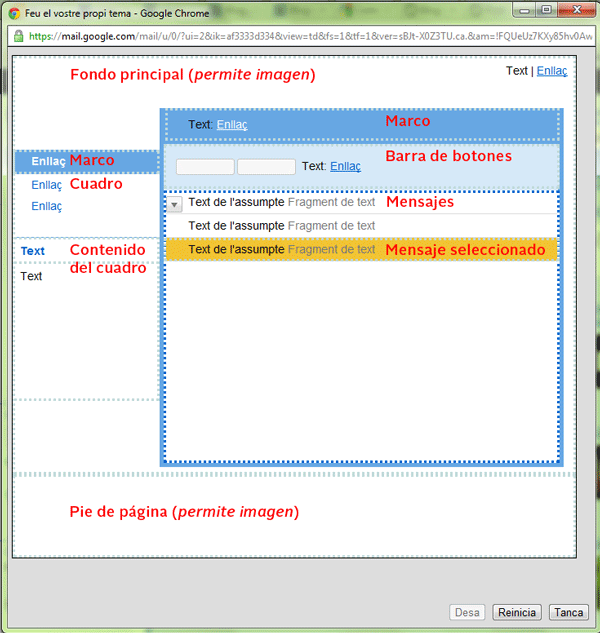 En esta ventana tenemos las distintas secciones a configurar, donde veremos que el Fondo prinicipal y el Pie de página son en las que podemos aplicar una imagen. En el resto de secciones podemos definir los colores: del fondo, del texto y de los enlaces, tal como se puede ver en la imagen siguiente
En esta ventana tenemos las distintas secciones a configurar, donde veremos que el Fondo prinicipal y el Pie de página son en las que podemos aplicar una imagen. En el resto de secciones podemos definir los colores: del fondo, del texto y de los enlaces, tal como se puede ver en la imagen siguiente
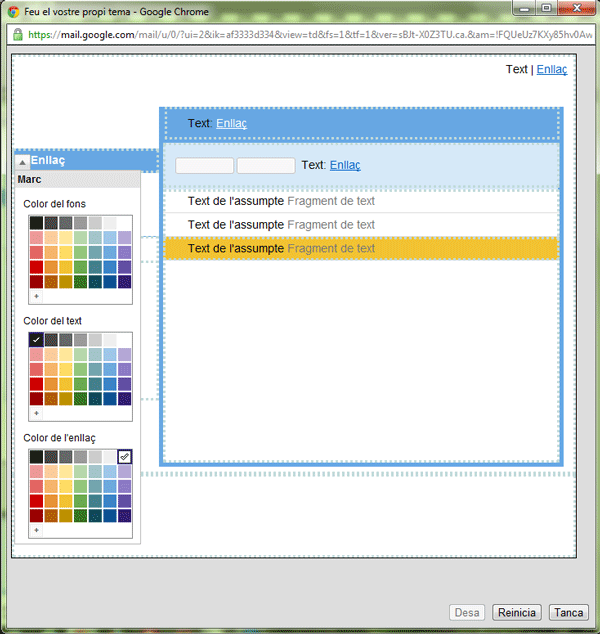 Cuando tengamos definida cada sección, debemos pulsar Guardar y, en tiempo real, iremos viendo los cambios en la ventana de Gmail.
Cuando tengamos definida cada sección, debemos pulsar Guardar y, en tiempo real, iremos viendo los cambios en la ventana de Gmail.
De todos modos, no podremos conseguir temas tan completos como los que Gmail ofrece, en los que se presentan varias combinaciones de imágenes para los distintos apartados de la aplicación: Correo, Contactos, Tareas, etc., pero sí conseguiremos personalizarlo totalmente en el apartado colores.
Ahora bien, si queremos ir más allá, disponemos del Google Redesigned, un addons para Chrome y Firefox con el que podremos skinnear, no solo Gmail sino también Google Reader y Google Calendar.
1. Iniciar sesión de Gmail 2. Pulsar el icono de Opciones que se encuentra en la parte superior derecha, junto al nombre de usuario3. Seleccionar Configuración del correo4. En Configuración ir a la ficha Temas >>
5. Seleccionar el icono Crea tu propio tema, al final de los temas existentes <<Al abrirse la ventana para crear el tema, se cargan los valores por defecto, cambiando al instante el que tuviésemos establecido en Gmail, excepto si es uno de creación propia; en ese caso, es el que se cargará para modificar. Con el botón Restablecer, se recupera la configuración por defecto.
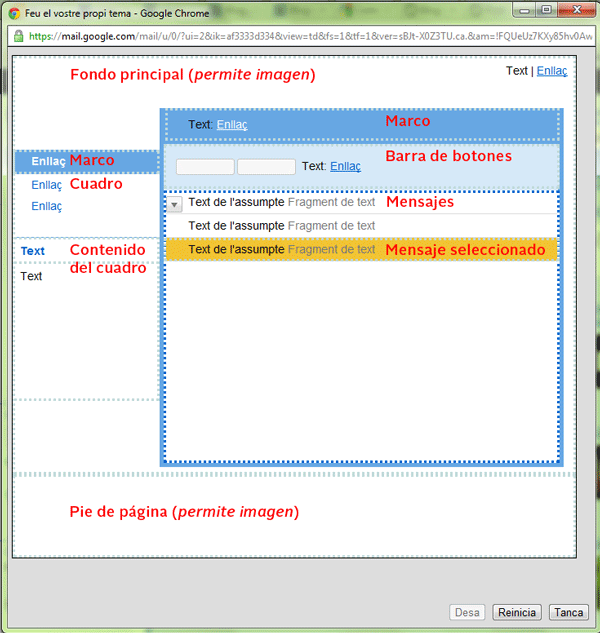
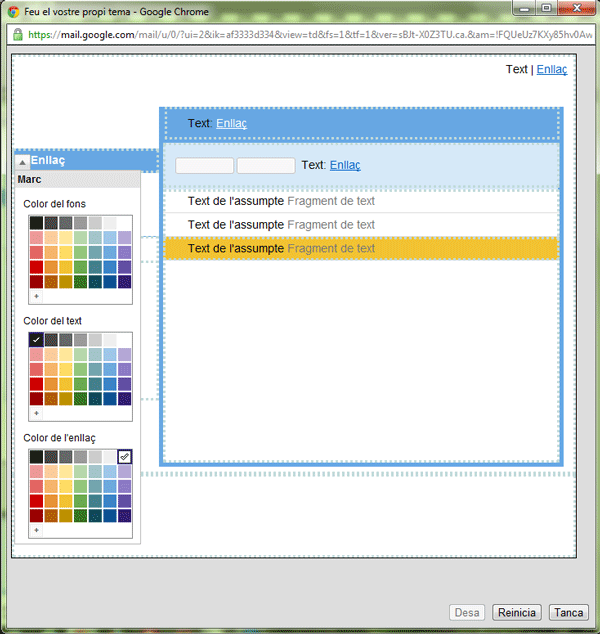


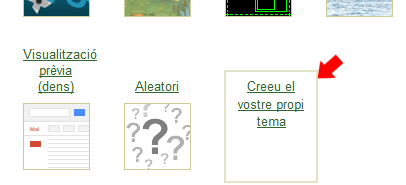
0 comentarios:
Publicar un comentario